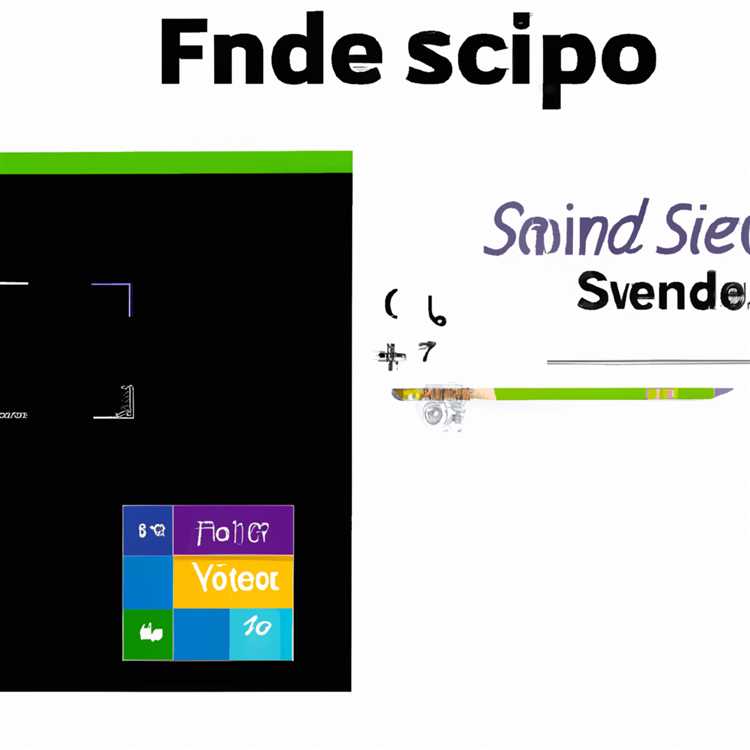Se stai cercando un posto dove connetterti con colleghi, amici o familiari, Microsoft Teams Free è una piattaforma a pieno titolo in cui puoi unirti e ospitare riunioni. Che tu sia un organizzatore o solo qualcuno che si unisce a una riunione, questo articolo ti guiderà attraverso il processo passo per passo.
Prima di immergerci sui passi, comprendiamo prima il concetto di unirsi a una riunione. Quando ti unisci a una riunione, diventi parte di uno spazio virtuale in cui le persone si riuniscono per discutere e collaborare. Microsoft Teams Free ti consente di unirti a più incontri, che possono essere organizzati da persone diverse. Quindi, vediamo come puoi unirti a una riunione in Microsoft Teams GRATUITA.
Esistono diversi modi per unirsi a una riunione in Microsoft Teams gratuiti. È possibile partecipare tramite un link condiviso dall'organizzatore della riunione o inserendo un codice di riunione. Puoi anche unirti all'app Microsoft Teams sul tuo desktop o dispositivo mobile. In questo articolo, tratteremo tutti i diversi modi per unirti a una riunione, in modo da poter scegliere quello che funziona meglio per te.
Ora, iniziamo con la guida passo-passo su come partecipare a una riunione di Microsoft Teams gratuitamente.
Scarica e installa i team Microsoft
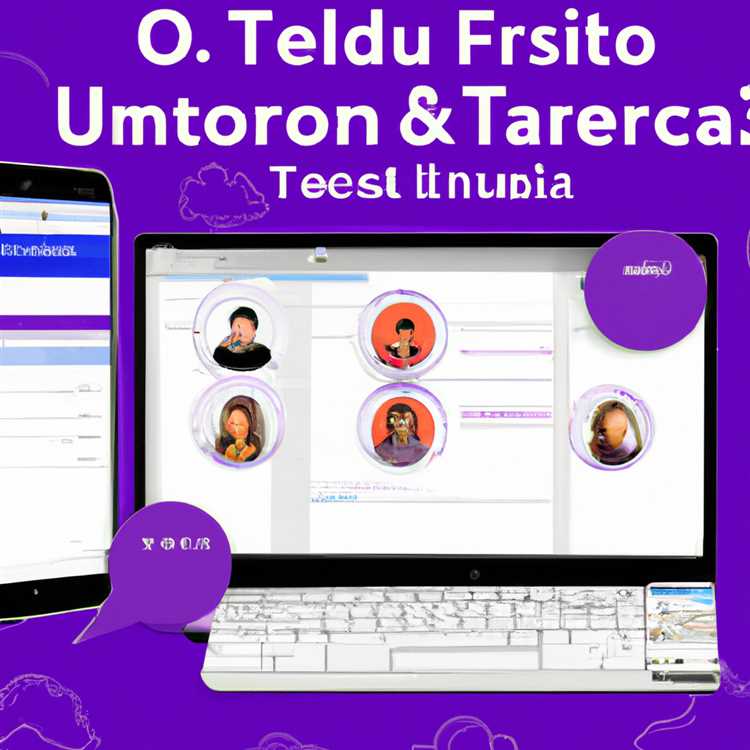
Per partecipare a una riunione in Microsoft Teams, dovrai scaricare e installare l'applicazione sul tuo dispositivo. Segui la guida passo-passo qui sotto per iniziare.
Passaggio 1: scarica Microsoft Teams
- Vai al sito Web Microsoft Teams e vai alla pagina "Scarica i team".
- Fai clic sul pulsante di download per iniziare il processo di download.
- Una volta completato il download, aprire il file di installazione.
- Segui le istruzioni sullo schermo per installare Microsoft Teams sul dispositivo.
Passaggio 2: accedi o crea un account
Se hai già un account Microsoft, accedi con le tue credenziali. In caso contrario, è possibile creare un nuovo account facendo clic sul pulsante "Iscriviti gratuitamente".
Passaggio 3: avvia Microsoft Teams
Dopo aver installato Microsoft Teams, avvia l'applicazione facendo clic sull'icona dei team nella cartella delle applicazioni o cercandola nella barra di ricerca del dispositivo.
Passaggio 4: unisciti a una riunione
Esistono diversi modi per unirsi a una riunione in Microsoft Teams:
- Se si dispone di un link di invito, fai clic sul link per unirti direttamente alla riunione.
- Se hai l'ID della riunione, inseriscilo nella barra di ricerca nella parte superiore dell'app dei team e seleziona la riunione dall'elenco dei risultati di ricerca.
- Se sei invitato a una riunione, riceverai una notifica. Fai clic sulla notifica per partecipare alla riunione.
- Se sei un membro di un canale specifico, puoi trovare le prossime riunioni nella scheda "Meetings" nel canale.
- Se hai recentemente unito a una riunione, apparirà nella scheda "recente" nell'app. Fai clic sulla riunione per partecipare di nuovo.
Una volta che ti sei unito a una riunione, sarai in grado di visualizzare la sala riunioni e vedere gli altri partecipanti. Puoi anche utilizzare la funzione di chat per comunicare con gli altri durante la riunione.
Questo è tutto! Ora sei pronto a partecipare a una riunione nei team Microsoft. Seguendo i passaggi sopra, sarai in grado di scaricare e installare l'applicazione Microsoft Teams, accedere o creare un nuovo account e unire le riunioni con facilità.
Accedi a Microsoft Teams

Prima di poter partecipare a una riunione in Microsoft Teams, dovrai accedere al tuo account Microsoft Teams. Ecco come:
- Se non hai ancora un account Microsoft Teams, puoi iscriverti gratuitamente visitando il sito Web Microsoft Teams e facendo clic sul link "Iscriviti gratuitamente".
- Se hai già un account Microsoft, vai al sito Web Microsoft Teams e fai clic sul pulsante "Accedi" situato nell'angolo in alto a destra della pagina.
- Inserisci le credenziali dell'account Microsoft Teams, incluso il tuo indirizzo e-mail e password, e fai clic sul pulsante "Accedi".
Una volta effettuato l'accesso, avrai accesso a tutte le funzionalità e funzionalità che Microsoft Teams ha da offrire. Se hai problemi ad accedere, ricontrolla che stai inserendo il nome utente e la password corretti. Se hai dimenticato la password, è possibile utilizzare il link "Password dimenticata" per ripristinarlo.
È importante notare che se ti unisci a una riunione come ospite, potrebbe essere necessario richiedere l'autorizzazione all'organizzatore della riunione prima di poter aderire. L'organizzatore della riunione condividerà con te un link o un codice, che puoi inserire facendo clic sul pulsante "Join" nei team Microsoft. Se l'incontro ha una hall abilitata, potrebbe essere necessario attendere che l'organizzatore della riunione ti ammetta alla riunione prima di poter aderire.
Unisciti a una riunione in Microsoft Teams
Quando si tratta di unirsi a una riunione in Microsoft Teams, ci sono diversi modi per farlo. Che tu sia stato invitato a una riunione o che tu voglia iniziare una riunione da solo, ecco una guida passo-passo su come connettersi con gli altri e partecipare a una riunione.
Unirsi a una riunione come partecipante solo a vista

Se sei stato invitato a una riunione come partecipante di sola visualizzazione, puoi semplicemente fare clic sul collegamento alla riunione fornito nell'invito. Questo aprirà la riunione nel tuo browser web, dandoti la possibilità di visualizzare la riunione in corso senza poter partecipare attivamente.
Partecipare a una riunione con l'app Microsoft Teams

Se hai installato l'app Microsoft Teams sul tuo dispositivo, sono disponibili più opzioni. Ecco come puoi partecipare a una riunione utilizzando l'app:
- Avvia l'app Microsoft Teams sul tuo dispositivo.
- Accedi con il tuo account Microsoft o con l'account aziendale.
- Nella barra laterale di sinistra, vai alla scheda "Calendario" o apri l'invito alla riunione dalla tua email o dall'app di calendario.
- Seleziona la riunione a cui vuoi partecipare dall'elenco.
- Fare clic sul pulsante "Partecipa" per partecipare alla riunione.
- Se ti unisci solo tramite audio, puoi selezionare l'opzione per accedere tramite telefono utilizzando il codice numerico fornito.
- Verrai connesso alla riunione e potrai utilizzare la chat e l'elenco dei partecipanti per interagire con gli altri.
Partecipare a una riunione come organizzatore
Se sei l'organizzatore di una riunione, hai accesso a funzionalità aggiuntive. Ecco come puoi partecipare a una riunione come organizzatore:
- Segui i passaggi sopra menzionati per partecipare alla riunione utilizzando l'app Microsoft Teams.
- Una volta entrato nella riunione, avrai la possibilità di modificare le impostazioni della riunione, condividere lo schermo e altro ancora.
- Se ti iscrivi dal tuo calendario personale, assicurati di aver effettuato l'accesso con l'account che ha accesso a quel calendario.
Questo è tutto! Ora sai come partecipare a una riunione in Microsoft Teams. Che tu sia un partecipante con sola visualizzazione o un organizzatore, questi passaggi ti aiuteranno a connetterti con gli altri e a vivere un'esperienza di riunione produttiva.